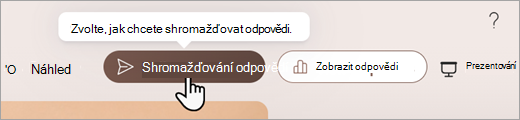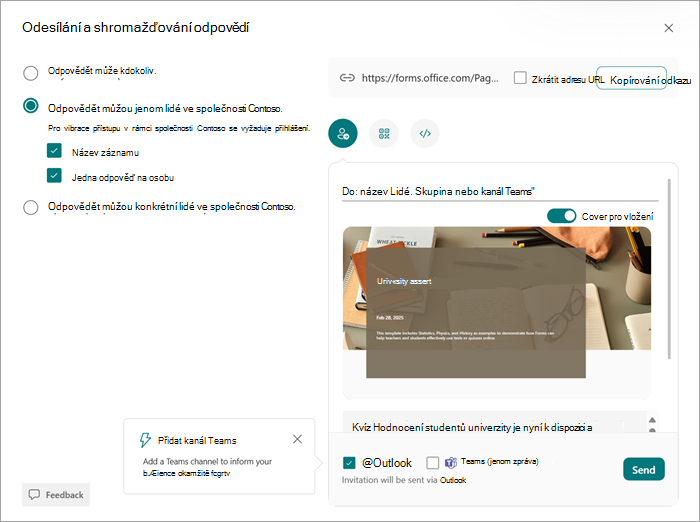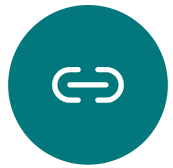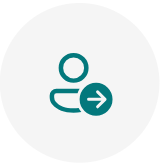Kvíz nebo formulář můžete studentům spravovat v několika krátkých krocích. Nasdílejte kvíz pomocí odkazu, e-mailu, kódu QR nebo jiným způsobem.
Poznámka: Následující pokyny jsou specifické pro zákazníky EDU.
Sdílení formuláře nebo kvízu
Nejdřív otevřete formulář nebo kvíz, který chcete sdílet, a vyberte Shromáždit odpovědi.
Potom zvolte způsob, jak chcete kvíz nebo formulář nasdílet.
Poznámka: Ve výchozím nastavení budou vybráni jenom lidé v mé organizaci, kteří můžou odpovědět. Kvíz tak bude omezený na studenty se školním přihlašovacím účtem. Pokud chcete toto nastavení změnit, vyberte jinou možnost.
Sdílení pomocí odkazu
-
Vyberte Kopírovat odkaz vedle adresy URL formuláře nebo kvízu.
-
Odkaz vložte tam, kde ho studenti uvidí – třeba do sdíleného onenotového poznámkového bloku předmětu. Studenti můžou přejít na cíl odkazu a vyplnit váš formulář nebo kvíz.
Sdílení pomocí kódu QR
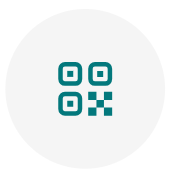
-
Vyberte tlačítko QR, abyste zobrazili kód QR formuláře.
-
Vyberte Stáhnout a po zobrazení výzvy kód uložte. Kód se uloží do vašeho zařízení jako obrázek .png.
-
Vložte kód jako obrázek někam, kde ho budou moct studenti naskenovat pomocí skeneru kódů QR (například pomocí mobilního zařízení). Formulář nebo kvíz se jim tak otevře.
Vložení do webové stránky
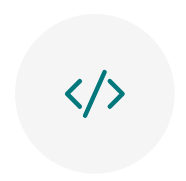
-
Vyberte tlačítko Vložit.
-
Vyberte Kopírovat pod textovým polem zobrazující kód pro vložení. Vložte tento kód pro vložení na webovou stránku pro studenty, například do blogu předmětu. Studenti můžou váš kvíz nebo formulář otevřít z této stránky.
Sdílení prostřednictvím pozvánky
-
Vyberte tlačítko Pozvánka.
-
Zobrazí se pole Do , do kterého můžete zadávat jména, Teams skupiny nebo kanály. Pozvánku můžete odeslat prostřednictvím Outlook nebo Teams. Přizpůsobte si pozvánku a pak ji pošlete na adresy, které zadáte.
Poznámka: Každý, kdo dostane e-mailem odkaz na formulář nebo kvíz, bude moct tento e-mail přeposlat jiným lidem, kteří můžou zobrazit a vyplnit váš formulář. Před odesláním odkazu se ujistěte, že vám sdílení obsahu nebude vadit.